MoveIt!を使ったロボットアームを制御するサンプルプログラムです。
#!/usr/bin/env python
# -*- coding: utf-8 -*-
import sys
import copy
import rospy
import moveit_commander
import moveit_msgs.msg
import geometry_msgs.msg
from std_msgs.msg import String
import intera_dataflow
from intera_io import IODeviceInterface
from intera_core_msgs.msg import IONodeConfiguration
import rospkg
from gazebo_msgs.srv import (
SpawnModel,
DeleteModel,
)
from geometry_msgs.msg import (
PoseStamped,
Pose,
Point,
Quaternion,
)
rospy.init_node('arm_demo',anonymous=True)
gripper_io = IODeviceInterface("end_effector","right_gripper")
def open_gripper():
gripper_io.set_signal_value("position_m", 0.15)
rospy.sleep(2)
def close_gripper():
gripper_io.set_signal_value("position_m", 0.0)
rospy.sleep(2)
def load_gazebo_models(table_pose=Pose(position=Point(x=1.0, y=0.0, z=0.0)), table_reference_frame="world"):
block_reference_frame="world"
block_pose = (Pose(position=Point(x=0.7, y=0.0, z=0.7725)), \
Pose(position=Point(x=0.7, y=0.1, z=0.7725)), \
Pose(position=Point(x=0.7, y=0.2, z=0.7725)), \
Pose(position=Point(x=0.7, y=0.3, z=0.7725)), \
Pose(position=Point(x=0.7, y=0.4, z=0.7725)), \
Pose(position=Point(x=0.8, y=0.0, z=0.7725)), \
Pose(position=Point(x=0.8, y=0.1, z=0.7725)), \
Pose(position=Point(x=0.8, y=0.2, z=0.7725)), \
Pose(position=Point(x=0.8, y=0.3, z=0.7725)), \
Pose(position=Point(x=0.8, y=0.4, z=0.7725)))
# Get Models' Path
model_path = rospkg.RosPack().get_path('sawyer_sim_examples')+"/models/"
# Load Table SDF
table_xml = ''
with open (model_path + "cafe_table/model.sdf", "r") as table_file:
table_xml=table_file.read().replace('\n', '')
# Load Block URDF
block_xml = ''
with open (model_path + "block/model.urdf", "r") as block_file:
block_xml=block_file.read().replace('\n', '')
# Load Garbage Can URDF
garbage_can_xml = ''
with open (model_path + "garbage_can/model.sdf", "r") as garbage_can_file:
garbage_can_xml=garbage_can_file.read().replace('\n', '')
# Spawn Table SDF
rospy.wait_for_service('/gazebo/spawn_sdf_model')
try:
spawn_sdf = rospy.ServiceProxy('/gazebo/spawn_sdf_model', SpawnModel)
resp_sdf = spawn_sdf("cafe_table", table_xml, "/",
table_pose, table_reference_frame)
except rospy.ServiceException, e:
rospy.logerr("Spawn SDF service call failed: {0}".format(e))
# Spawn Garbage Can URDF
garbage_can_pose = Pose(position=Point(x=0.75, y=-0.25, z=0.8))
rospy.wait_for_service('/gazebo/spawn_sdf_model')
try:
spawn_sdf = rospy.ServiceProxy('/gazebo/spawn_sdf_model', SpawnModel)
resp_sdf = spawn_sdf("garbage_can", garbage_can_xml, "/", garbage_can_pose, "world")
except rospy.ServiceException, e:
rospy.logerr("Spawn SDF service call failed: {0}".format(e))
# Spawn Block URDF
rospy.wait_for_service('/gazebo/spawn_urdf_model')
try:
for i in range(10):
spawn_urdf = rospy.ServiceProxy('/gazebo/spawn_urdf_model', SpawnModel)
block_name = "block" + str(i)
resp_urdf = spawn_urdf(block_name, block_xml, "/", block_pose[i], block_reference_frame)
except rospy.ServiceException, e:
rospy.logerr("Spawn URDF service call failed: {0}".format(e))
def delete_gazebo_models():
try:
delete_model = rospy.ServiceProxy('/gazebo/delete_model', DeleteModel)
resp_delete = delete_model("cafe_table")
for i in range(10):
block_name = "block" + str(i)
resp_delete = delete_model(block_name)
resp_delete = delete_model("garbage_can")
except rospy.ServiceException, e:
print("Delete Model service call failed: {0}".format(e))
def set_target_position(pose_target, x, y, z, qx, qy, qz, qw):
pose_target.position.x = x
pose_target.position.y = y
pose_target.position.z = z
pose_target.orientation.x = qx
pose_target.orientation.y = qy
pose_target.orientation.z = qz
pose_target.orientation.w = qw
def main():
print("*** Start Demo ***")
## moveit_commanderとrospyの初期化.
moveit_commander.roscpp_initialize(sys.argv)
## RobotCommanderオブジェクトのインスタンス生成。これがロボットのインタフェースになる。
robot = moveit_commander.RobotCommander()
## PlanningSceneInterfaceオブジェクトのインスタンス生成。これがロボット周囲環境へのインタフェースになる。
scene = moveit_commander.PlanningSceneInterface()
## MoveGroupCommanderオブジェクトのインスタンス生成。これがジョイントへのインタフェースになる。
## このインタフェースは運動計画と動作実行に使われる。
group = moveit_commander.MoveGroupCommander("right_arm")
## DisplayTrajectoryパブリッシャーの生成。RVIZ用の軌道視覚化に使われる。
## trajectories for RVIZ to visualize.
display_trajectory_publisher = rospy.Publisher('/move_group/display_planned_path',
moveit_msgs.msg.DisplayTrajectory)
## 基本情報の取得
## ロボットの参照フレーム(基純座標系)を取得する
print("*** ロボットの参照フレーム: %s" % group.get_planning_frame())
## ハンドの参照フレーム(基純座標系)を取得する
print("*** ハンドの参照フレーム: %s" % group.get_end_effector_link())
## ロボットの全グループを表示する。
print("*** ロボットグループ:")
print(robot.get_group_names())
## ロボットの状態表示
print("*** ロボットの状態表示")
print(robot.get_current_state())
## 目標姿勢への運動計画
print("*** Plan 1の生成 ***")
# position x, y,z; orientation x,y,z,x
pose_target = geometry_msgs.msg.Pose()
set_target_position(pose_target,0.5, 0.0, -0.1, 0.0, 1.0, 0.0, 0.0) # 最後の4つの引数は姿勢なので変更しない
#set_target_position(pose_target,0.7, -0.05, 1.2, 0.0, 1.0, 0.0, 0.0)
group.set_pose_target(pose_target)
## 計画の実行
plan1 = group.plan()
print("*** RVIZがPlan 1を表示するまで待機 ***")
rospy.sleep(5)
## RVIZでの計画された軌道表示
print("*** Plan1 表示 ***")
display_trajectory = moveit_msgs.msg.DisplayTrajectory()
display_trajectory.trajectory_start = robot.get_current_state()
display_trajectory.trajectory.append(plan1)
display_trajectory_publisher.publish(display_trajectory);
print("*** Plan1が表示されるのを再度待機 ***")
rospy.sleep(5)
# Uncomment below line when working with a real robot
group.go(wait=True)
# 目標姿勢の消去
group.clear_pose_targets()
# テーブルとブロックのロード
load_gazebo_models()
# 終了時にテーブルとブロック、ゴミ箱を削除
rospy.on_shutdown(delete_gazebo_models)
print("*** Plan 2 ***")
pose_target = geometry_msgs.msg.Pose()
set_target_position(pose_target,0.5, 0.0, 0.3, 0.0, 1.0, 0.0, 0.0)
group.set_pose_target(pose_target)
print("Close gripper")
close_gripper()
plan2 = group.plan()
rospy.sleep(5)
group.go(wait=True)
group.clear_pose_targets()
print("*** Plan 3 ***")
pose_target = geometry_msgs.msg.Pose()
set_target_position(pose_target,0.5, 0.0, -0.1, 0.0, 1.0, 0.0, 0.0)
group.set_pose_target(pose_target)
print("Gripper open")
open_gripper()
plan3 = group.plan()
rospy.sleep(5)
group.go(wait=True)
group.clear_pose_targets()
rospy.sleep(5)
print("Close gripper")
close_gripper()
rospy.sleep(5)
## collision object messageの定義
collision_object = moveit_msgs.msg.CollisionObject()
## moveit_commanderの終了
moveit_commander.roscpp_shutdown()
print("End")
if __name__=='__main__':
try:
main()
except rospy.ROSInterruptException:
pass
準 備
- ゴミ箱の3Dモデルのダウンロード
- ここをクリックしファイルを適当な場所に保存する。この例では~/Downloadsに保存する。
- 端末を開き、以下のコマンドを実行する。
- $ cd ~/ros_ws/src/sawyer_simulator/sawyer_sim_examples/models
- $ cp ~/Downloads/garbage_can.tar .
- $ tar xvf garbage_can.tar
- サンプルプログラムarm_demo2.pyのダウンロード
- ここをクリックしファイルを適当な場所に保存する。この例では~/Downloadsに保存する。
- 端末を開き、以下のコマンドを実行する。
- $ cd ~/ros_ws/src/sawyer_simulator/sawyer_sim_examples/scripts
- $ cp /mnt/c/arm_demo2.py .
- 次のコマンドでarm_demo2.pyがあればコピー成功!
- $ ls
実 行
- 1番目の端末を開き、次のコマンドでgazeboを起動する。
$ cd ~/ros_ws$ ./intera.sh sim$ roslaunch sawyer_gazebo sawyer_world.launch electric_gripper:=true
- 2番目の端末を開く。必要があればキーボードの操作によりアームを好きな姿勢に移動する。次に、ロボットを稼働状態にしコントローラを起動する。
- アームの移動(必要があれば)
$ cd ~/ros_ws$ ./intera.sh sim$ rosrun intera_examples joint_position_keyboard.py
- 移動できたらCtrlキーを押しながら、Cキーを押してキー操作のアプリを落とす。
- 同じ端末で、次のコマンドによりロボットを稼働状態にする。
$ rosrun intera_interface enable_robot.py -e
- 次のコマンドでコントローラを起動する。
$ rosrun intera_interface joint_trajectory_action_server.py
- 3番目の端末を開き、次のコマンドでrviz(ROSの視覚化ツール)を起動する。
$ cd ~/ros_ws$ ./intera.sh sim$ roslaunch sawyer_moveit_config sawyer_moveit.launch electric_gripper:=true
- 4番目の端末を開き、次のコマンドでロボットアームを動かす。
$ cd ~/ros_ws$ ./intera.sh sim$ cd ~/ros_ws/src/sawyer_simulator/sawyer_sim_examples/scripts$ python arm_demo2.py
演習
- サンプルrプログラムの実行
- 上の実行手順に従い、サンプルプログラムを実行して動作を確認する。
- 自作プログラムの作成と実行方法
- 作成方法
- サンプルプログラムarm_demo2.pyを以下のコマンドを使いgeditなどのエディタで開く。別名(例えば arm_my_demo.py)をつけて保存する。保存するディレクトリはarm_demo.pyと同じところにする。
$ cd ~/ros_ws$ ./intera.sh sim$ cd ~/ros_ws/src/sawyer_simulator/sawyer_sim_examples/scripts$ gedit arm_demo2.py
- arm_my_demo.pyをエディタで開きファイルを編集・保存する。
- サンプルプログラムarm_demo2.pyを以下のコマンドを使いgeditなどのエディタで開く。別名(例えば arm_my_demo.py)をつけて保存する。保存するディレクトリはarm_demo.pyと同じところにする。
- 実行方法
- 端末が開いていたら全閉じる。
- 上の実行方法の1から3番目の端末での作業を実施する。
- 新しい端末を開き、次のコマンドを実行する。一番最後のarm_my_demo.pyは適宜変更する。
- $ cd ~/ros_ws
- $ ./intera.sh sim
- $ cd ~/ros_ws/src/sawyer_simulator/sawyer_sim_examples/scripts
- $ python arm_my_demo.py
- 作成方法
- ハンズオン
- デモプログラムを参考にテーブル上のブロック10個を黄色のゴミ箱に最低1個を入れるプログラムを作りなさい。
- ブロックの位置をずらしてもよい。ただし、黄色のゴミ箱の中や上にブロックを配置してはいけない。
- ヒント:手先の位置姿勢を設定して実行しても”no motion plan”などと表示されてアームが動ない場合があります。それは可動域や干渉あるいは特異点などで、その位置姿勢に到達できないのです。その場合は、ロボットの初期姿勢を変更するか目標の位置と姿勢を変更するしかありません。
終わり
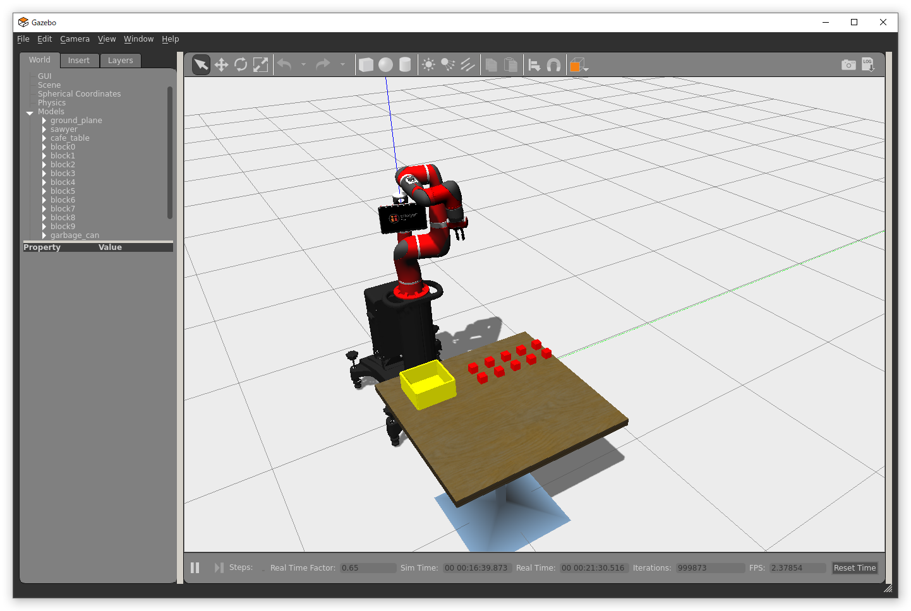
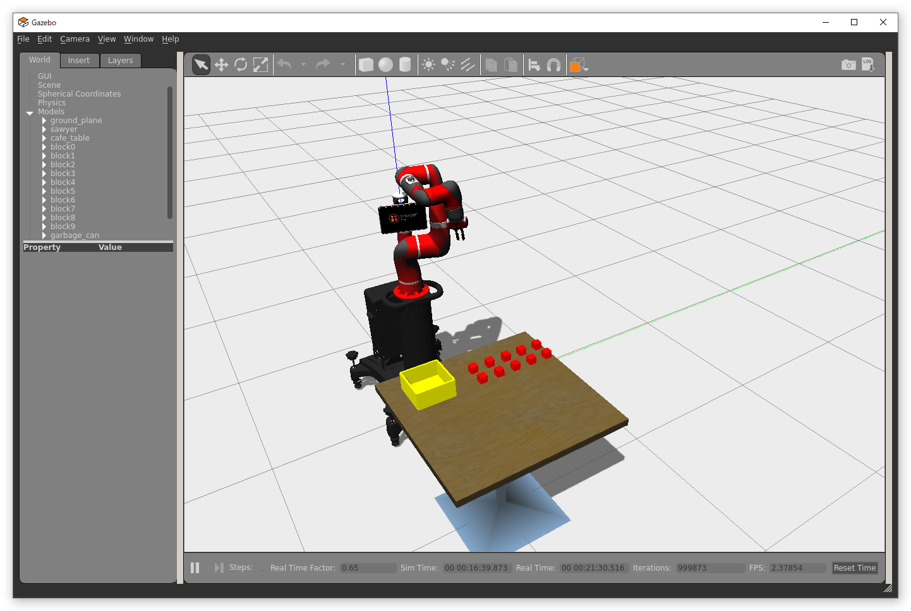

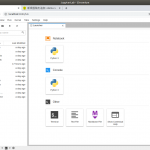
コメント